რატომ არ შემიძლია ტელეფონზე ინტერნეტის დაყენება. როგორ დააკავშიროთ ინტერნეტი მობილური ტელეფონის საშუალებით
3G ინტერნეტს და Wi-Fi-ს აქვს თავისი დადებითი და უარყოფითი მხარეები. ჩვენ აღვნიშნეთ ისინი კითხვაში "რომელია უკეთესი აირჩიოს ინტერნეტი ტაბლეტისთვის?" .
3G ინტერნეტის დაყენება ოპერატორისგან:
თავად ოპერატორი, როგორც წესი, ეხმარება Android-ზე ინტერნეტის დაყენებაში - როცა ტელეფონს პირველად ჩართავთ, იღებთ SMS-ს ინტერნეტის ავტომატური პარამეტრებით. საკმარისია შეინახოთ ისინი ტელეფონში - და ყველაფერი ავტომატურად იქნება კონფიგურირებული და გააქტიურებული.
თუ რაიმე მიზეზით შეუძლებელია ინტერნეტის ავტომატურად კონფიგურაცია, მაშინ განიხილეთ ინტერნეტის დაყენების მაგალითი LG Optium Black სმარტფონზე:
1. დააჭირეთ ღილაკს "მენიუ" - "პარამეტრები"
2. მენიუში, რომელიც იხსნება, დააწკაპუნეთ " Უკაბელო კავშირიღილაკი "მეტი" და აირჩიეთ "მობილური ქსელები".
3. შემდეგ ფანჯარაში გახსენით "Access Points (APN)" პარამეტრების ელემენტი.
5. ხელით შეიყვანეთ თქვენი მობილური ოპერატორის APN, შესვლა და პაროლი. მათი ნახვა შეგიძლიათ თქვენი ოფიციალურ ვებსაიტებზე მობილური ოპერატორებიან აირჩიეთ ჩვენი სიიდან:
შეინახეთ შეყვანილი პარამეტრები და თქვენს ტელეფონში ინტერნეტი იმუშავებს.
ინტერნეტთან Wi-Fi კავშირის დაყენება.
სახლში ან სხვადასხვა საზოგადოებრივ ადგილებში - კაფეებში, რესტორნებში, ქუჩაში - უფრო იაფი და მომგებიანია ინტერნეტის გამოყენება Wi-Fi-ით.
Დაკავშირება მსოფლიო ქსელში Wi-Fi-ის საშუალებით გჭირდებათ ეს:
1. გახსენით "მენიუ" - "პარამეტრები" - "უკაბელო პარამეტრები".
2. ჩართეთ Wi-Fi შესაბამის ღილაკზე დაჭერით.
3. აირჩიეთ ის, ვისთანაც გსურთ დაკავშირება ხელმისაწვდომი ქსელების სიიდან. შეიყვანეთ პაროლი საჭიროების შემთხვევაში დასაკავშირებლად.
ისიამოვნეთ ამ კავშირის ყველა უპირატესობით.
ყურადღება! საჯარო და საჯარო ქსელებთან დაკავშირებისას მოერიდეთ იმ წყაროებთან დაკავშირებას, რომლებიც საჭიროებენ კონფიდენციალური ინფორმაციის შეყვანას - ნომერი საკრედიტო ბარათი, პირადი ნომერიტელეფონი და ა.შ.
დღევანდელი სტატიის თემაა ინტერნეტი მობილური ტელეფონის საშუალებით. ფაქტობრივად, დაკავშირება თანამედროვე ტელეფონიან სმარტფონი ინტერნეტში არც ისე რთულია. არსებობს რამდენიმე გზაც კი, რომლებზეც უკვე ვისაუბრეთ ზოგიერთ სტატიაში და დღეს მათ ყველა ერთად შევაჯამებთ, რათა სრული სურათი მივიღოთ.
1. როგორ დააკავშიროთ მობილური ინტერნეტი თქვენს ტელეფონს?
უმარტივესი და ხელმისაწვდომი გზადაუკავშირე ინტერნეტი მობილურ ტელეფონს - ეს არის ე.წ. მობილური ინტერნეტი“, რომელსაც უზრუნველყოფს აბსოლუტურად ყველა მობილური ოპერატორი. ყველა თანამედროვე ტარიფში, ის უკვე ნაგულისხმევად არის დაკავშირებული მობილური ტელეფონის ნომერთან, მაგრამ იმის გამო, რომ ტელეფონიდან ინტერნეტში წვდომისთვის დამატებითი საფასურია დაწესებული - თითოეულ ოპერატორს აქვს საკუთარი - თქვენ მოგიწევთ რამდენიმე ნაბიჯის გაკეთება მის გასააქტიურებლად. მარტივი მოქმედებებისმარტფონზე.
კერძოდ, შედით განყოფილებაში „პარამეტრები> დამატებითი პარამეტრები> მობილური ქსელები“ და გააქტიურეთ „მობილური მონაცემების“ რეჟიმი.
iPhone არ არის უფრო რთული. გადადით მენიუში შემდეგი ჯაჭვის გასწვრივ: "პარამეტრები> ზოგადი> ქსელი" და გაააქტიურეთ პუნქტები "ჩართეთ 3G" და "ფიჭური მონაცემები". ახლა ტელეფონს მონაცემთა მიღება 3G სტანდარტით შეეძლება, ხოლო მისი არარსებობის შემთხვევაში - ჩვეულებრივი სტანდარტის მეშვეობით ფიჭური კომუნიკაცია GPRS.
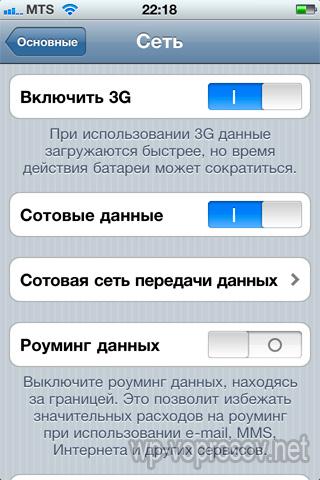
მობილური ინტერნეტის გამორთვისთვის, შესაბამისად, უნდა გამორთოთ „Mobile data“ რეჟიმები Android-ზე და „3G“ და „Cellular data“ iPhone-ზე.
იმ შემთხვევისთვის, თუ თქვენი მობილური ოპერატორის პარამეტრები გაუქმებულია (მაგალითად, თუ ტელეფონი იყიდეთ გორაზე), მაშინ მოგიწევთ მონაცემების ხელით შეყვანა:
მეგაფონისთვის:
- API: ინტერნეტი
- შესვლა: gdata
- პაროლი: gdata
ბილაინისთვის:
- APN: internet.beeline.ru
- შესვლა: ბილაინი
- პაროლი: ბილაინი
დეტალებისთვის, თუ როგორ უნდა დააყენოთ ინტერნეტი თქვენს Android ტელეფონზე, იხილეთ ვიდეო დეტალურად.
2. WiFi
სმარტფონიდან ინტერნეტთან წვდომის კიდევ ერთი მარტივი გზა შესანიშნავია, თუ სახლში ხართ, მეტროში ან კაფეებში - ეს არის WiFi. უკაბელო სიგნალის განაწილების კონფიგურაციის ორი ვარიანტი არსებობს.
- თუ თქვენ უკვე წაიკითხეთ სტატიები ამ ბლოგზე, მაშინ ალბათ იცით, როგორ უკავშირდება ტელეფონი ინტერნეტს wifi როუტერის საშუალებით. არა? შემდეგ ის დაგეხმარება - გადაახვიეთ ბოლომდე ქვეგანყოფილებაში მობილურიდან ქსელში წვდომის შესახებ.
- მეორე არც ისე რთულია. თუ არ გაქვთ როუტერი, მაშინ ჩვენ შეგვიძლია გამოვიყენოთ პერსონალური კომპიუტერი ან ლეპტოპი, როგორც წვდომის წერტილი. ამისათვის წაიკითხეთ იმის შესახებ, თუ როგორ უნდა გააზიაროთ კომპიუტერის კავშირი და დაუშვათ სხვა მოწყობილობებს მისი გავლა.
ამ ორ მეთოდზე საუბრისას ვგულისხმობთ ტელეფონის ინტერნეტთან დაკავშირებას Wi-Fi-ით. Ჩართვა ანდროიდის ტელეფონი 4.0 ზემოთ ვერსიებში, უბრალოდ გადადით "პარამეტრებში" და გადაიტანეთ სლაიდერი აქტიურ მდგომარეობაში.
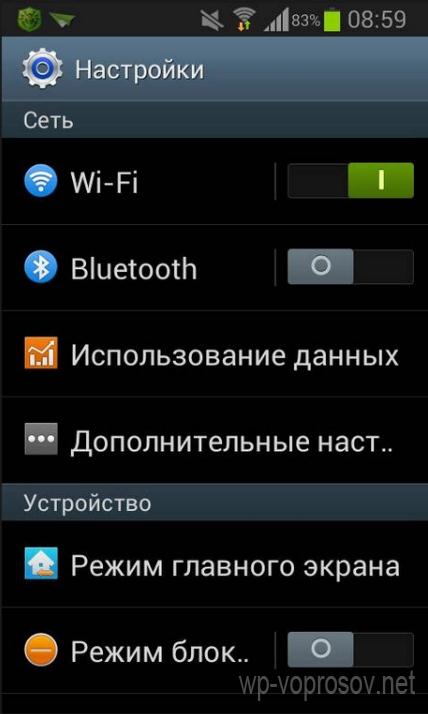
ამის შემდეგ, თქვენ ნახავთ სიას ქსელებით, რომლებიც ხელმისაწვდომია დასაკავშირებლად. თქვენ ირჩევთ ან ქსელს თქვენთვის ცნობილი პაროლით, ან საჯარო ქსელს, რომელიც ღიაა წვდომისთვის.
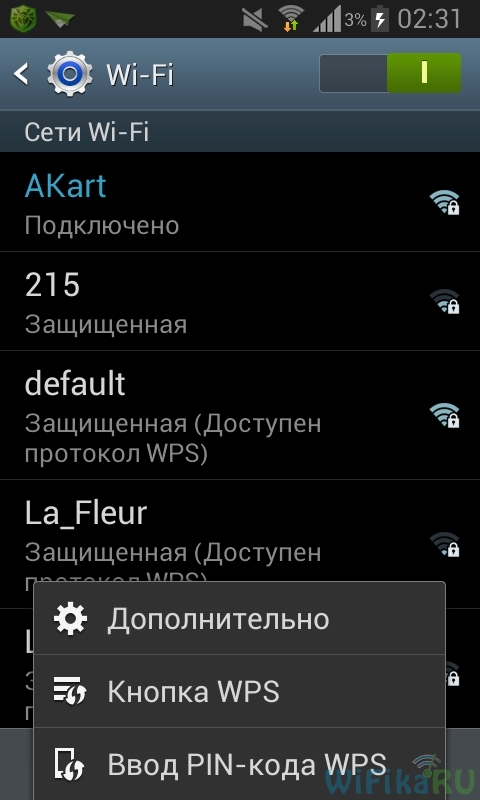
იგივე ხდება iPhone-თან დაკავშირებით - განყოფილება "პარამეტრები", Wi-Fi სლაიდერი აქტიურ პოზიციაზე.
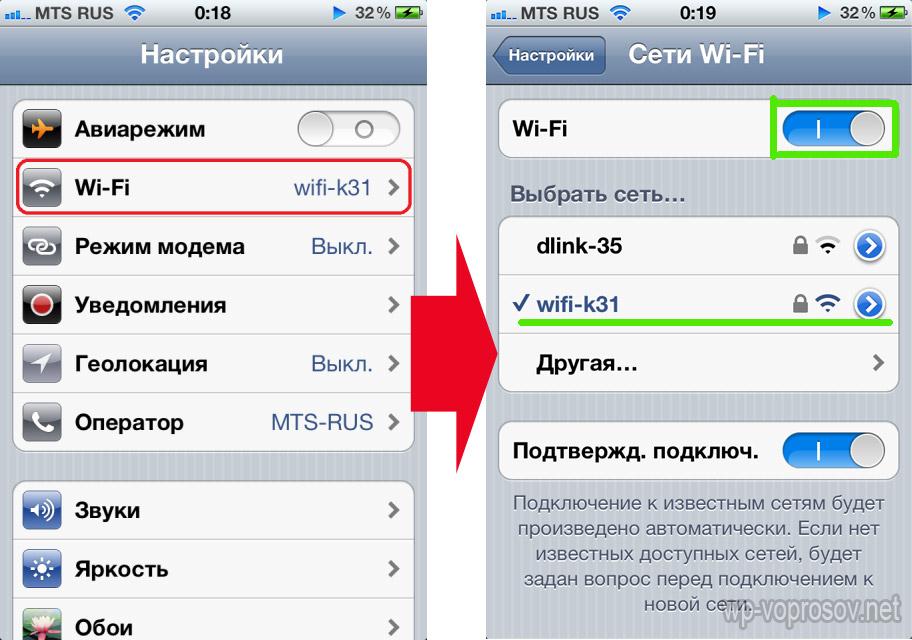
3.Bluetooth
დაბოლოს, ტელეფონთან ინტერნეტის დასაკავშირებლად ბოლო ვარიანტია ბლუთუსის, მისი დაკავშირება და კომპიუტერი, რომელსაც აქვს ინტერნეტი. მეთოდი ცოტა სპეციფიკურია, რადგან მას დასჭირდება დამატებითი პროგრამული უზრუნველყოფა, ბევრი პარამეტრი და სუპერ მომხმარებლის უფლებები (root წვდომა) მობილურზე - ამის გაკეთება უფრო ადვილია ერთ-ერთი ზემოთ ჩამოთვლილიდან. თუმცა მსურველებს ცალკე პოსტში განვიხილავთ. მოიცადე!
მონაცემები სხვა ოპერატორების დასაკავშირებლად
MTS
APN: internet.mts.ru
შესვლა: მც
პაროლი: მც
AT+CGDCONT=1"IP","internet.mts.ru"
მეგაფონი
API: ინტერნეტი
შესვლა: gdata ან შესვლა: megafon
პაროლი: gdata ან პაროლი: მეგაფონი
AT+CGDCONT=1"IP","ინტერნეტი"
მოტივი
APN: inet.ycc.ru
შესვლა: მოტივი
პაროლი: მოტივი
AT+CGDCONT=1"IP","inet.ycc.ru" ან
АТ+CGDCONT=1"IP","town.ycc.ru"
ბილაინი
APN: internet.beeline.ru
შესვლა: ბილაინი
გასაღები: ბილაინი
AT+CGDCONT=1"IP","internet.beeline.ru"
Tele2
APN: internet.TELE2.ru
შესვლა: -ცარიელი-
პაროლი: - ცარიელი -
AT+CGDCONT=1"IP","internet.TELE2.ru"
ბილაინი
APN: home.beeline.ru
შესვლა: ბილაინი
პაროლი: ბილაინი
AT+CGDCONT=1"IP","home.beeline.ru"
ბილაინის ნომრებისთვის, რომლებიც მიდიან
მოდემთან ერთად.
U-ტელ
APN: internet.usi.ru
შესვლა: -ცარიელი-
პაროლი: - ცარიელი -
AT+CGDCONT=1"IP","internet.usi.ru"
სმარტები
APN: internet.smarts.ru
შესვლა: smarts
პაროლი: ჭკვიანი
AT+CGDCONT=1"IP","internet.smarts.ru"
UTEL უკრაინა
APN: 3g.utel.ua
შესვლა: gdata
პაროლი: gdata
წვდომის ნომერი *99#
ინიციალიზაციის სტრიქონი
AT+CGDCONT=1"IP","3g.utel.ua"
კიევსტარ უკრაინა
APN www.kyivstar.net
შესვლა: -ცარიელი-
პაროლი: - ცარიელი -
წვდომის ნომერი *99***1#
ინიციალიზაციის სტრიქონი AT+CGDCONT=1"IP","www.kyivstar.net"
იოტა
APN: internet.ru
შესვლა: -ცარიელი-
პაროლი: - ცარიელი -
წვდომის ნომერი *99#
როსტელეკომი
APN: internet.ogsm.ru
შესვლა: -ცარიელი-
პაროლი: - ცარიელი -
წვდომის ნომერი *99#
ბილაინი GPRS უკრაინა
APN: internet.beeline.ua
შესვლა: -ცარიელი-
პაროლი: - ცარიელი -
წვდომის ნომერი *99#
ინიციალიზაციის სტრიქონი AT+CGDCONT=1"IP","internet.beeline.ua"
UCell Uzbekistan
API: ინტერნეტი
შესვლა: -ცარიელი-
პაროლი: - ცარიელი -
წვდომის ნომერი *99#
ინიციალიზაციის სტრიქონი
AT+CGDCONT=1"IP","ინტერნეტი"
ბილაინი სტატიკური
APN: static.beeline.ru
შესვლა: ბილაინი
პაროლი: ბილაინი Kcell-Activ
API: ინტერნეტი
შესვლა: (ცარიელი)
პაროლი: (ცარიელი)
ინიციალიზაციის სტრიქონი
AT+CGDCONT=1"IP","ინტერნეტი"
Tele2 (TELE2 KZ)
API: ინტერნეტი
შესვლა: (ცარიელი)
პაროლი: (ცარიელი)
ინიციალიზაციის სტრიქონი AT+CGDCONT=1"IP","ინტერნეტი"
ბილაინი (ბილაინი KZ)
APN: internet.beeline.kz
შესვლა: ბილაინი
პაროლი: ბილაინი
ინიციალიზაციის სტრიქონი
AT+CGDCONT=1"IP","internet.beeline.kz"
სიცოცხლე 🙂
API: ინტერნეტი
მომხმარებლის სახელი: არ არის საჭირო
პაროლი: არ არის საჭირო
დაშვების ნომერი: *99# MTS-ბელარუსი
APN: მც
მომხმარებლის სახელი: mts
პაროლი:mts
ბილაინი უკრაინა
APN: internet.beeline.ua
მომხმარებელი: არა
პაროლი: არ ისარგებლო U-Tel (როსტელეკომი)
წვდომის წერტილი: internet.usi.ru
მომხმარებლის სახელი: ცარიელი
პაროლი: ცარიელი
ზარის ნომერი: *99***1#
ინტერნეტი ყოველთვის და ყველგან არის. სამსახურში, სახლში, მანქანაში აგარაკზე და სასეირნოდ ყოველთვის უნდა ვიცოდეთ სიახლეები. ამაში გვეხმარება ინტერნეტი ტელეფონზე, რომელიც ყოველთვის ხელთ გვაქვს.
ნავიგაცია
მობილური ტელეფონით ინტერნეტთან დასაკავშირებლად აუცილებელია, რომ ტარიფმა უზრუნველყოს მობილური ინტერნეტით მუშაობა. როგორც წესი, მობილური ოპერატორების ყველა ტარიფი მხარს უჭერს ამ ფუნქციას ნაგულისხმევად.
თუ სერვისი არ გაგიაქტიურებიათ შეუზღუდავი ინტერნეტი,ინტერნეტთან წვდომის საფასური დაგერიცხებათ.
გაარკვიეთ, აქვს თუ არა თქვენს მობილურ ტელეფონს ისეთი ვარიანტების მხარდაჭერა, როგორიცაა GPRS ან WAP, ე.ი. ითვალისწინებს თუ არა მწარმოებელი ამ მოდელის გამოყენებას მობილური ტელეფონიინტერნეტთან დასაკავშირებლად. ამისათვის წაიკითხეთ ტელეფონზე მიმაგრებული ინსტრუქციები ან იპოვეთ იგი თავად მოწყობილობის მენიუში.
ინტერნეტთან დაკავშირება Android ტელეფონზე
ფიჭური ოპერატორის საშუალებით ინტერნეტში წვდომისთვის:
- შემდგომი განყოფილება "ქსელი"
- გადადით "მოწინავე პარამეტრებში"
- მონიშნეთ ყუთი "მობილური მონაცემები საშუალებას იძლევა წვდომა მონაცემებზე მობილური ქსელის საშუალებით"
თქვენ იხილავთ ხატულას ზედა ნაწილში, რომელიც მიუთითებს ინტერნეტ კავშირზე. ამის შემდეგ გადადით ბრაუზერში და გამოიყენეთ ინტერნეტ სერვისი.
არსებობს სხვა გზა, მაგრამ ის იმუშავებს, როდესაც Wi-Fi ქსელის დიაპაზონში ხართ:
- აირჩიეთ "პარამეტრები" განყოფილება
- გახსენით "ქსელი"
- Wi-Fi ხატულაზე გადაიტანეთ სლაიდერი მარჯვნივ
ინტერნეტის პარამეტრები ბილაინი
წვდომის წერტილის დასაყენებლად:
- შემდეგ "მეტი"
- იპოვნეთ განყოფილება "მობილური ქსელები"
- გახსენით "Access Points (APN)" ჩანართი
ჩართულია სხვადასხვა მოდელებიტელეფონები, მენიუს ელემენტების სახელები განსხვავებულია. თქვენ იპოვით მათ, ვისაც აზრი აქვს.
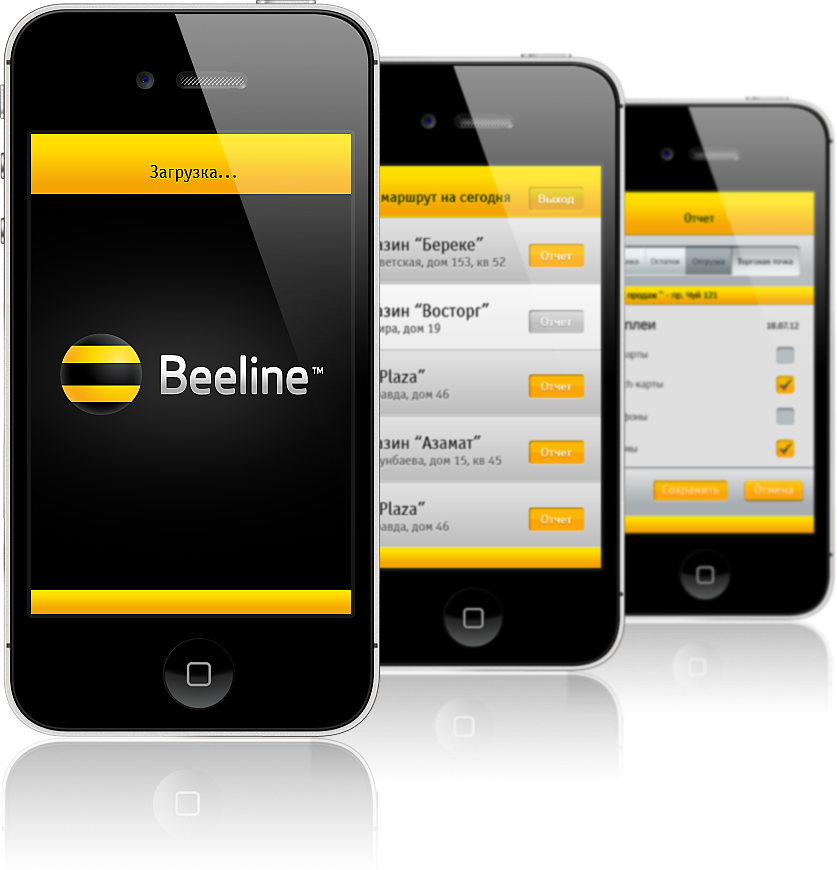
თქვენ უნდა შეავსოთ 4 ელემენტი:
- სახელი. ამ პარაგრაფში შეიყვანეთ: ბილაინი. დააჭირეთ "OK".
- APN. დაარეგისტრირეთ წვდომის წერტილი: internet.beeline.ru
- მომხმარებლის სახელი. მიუთითეთ: ბილაინი
- პაროლი. დაწერეთ: ბილაინი
შეგიძლიათ მიიღოთ ავტომატური ინტერნეტ პარამეტრები USSD ბრძანების აკრეფით *110*181# და დააჭირეთ ზარის ღილაკს. შემდეგ უბრალოდ შეინახეთ კონფიგურაციის პარამეტრები.
ინტერნეტის დაყენება მეგაფონი
თუ თქვენ დაუკავშირდით ინტერნეტს მეგაფონიდან, მაგრამ რაიმე მიზეზით ავტომატური პარამეტრები არ მიიღეს, მაშინ შეგიძლიათ გააკეთოთ ისინი ხელით:
- გადადით მენიუს პუნქტში "პარამეტრები".
- გახსენით განყოფილება "უკაბელო კავშირები და ქსელები"
- შემდეგ "მეტი"
- აირჩიეთ ჩანართი "მობილური ქსელები".
- გახსენით ქვეპუნქტი "წვდომის წერტილები (APN)
თუ სია ცარიელია, დააჭირეთ "+" ნიშანს ზედა მარჯვენა კუთხეში. შემდეგი, თქვენ უნდა შეავსოთ 4 ქულა:
- სახელი. მიუთითეთ: მეგაფონი
- APN. წვდომის წერტილი: ინტერნეტი
- მომხმარებლის სახელი. შეიყვანეთ: gdata
- პაროლი: gdata

შეგიძლიათ მიიღოთ ავტომატური პარამეტრები USSD ბრძანების აკრეფით *105*360# და გამოწვევა. ასევე კომპანიის ვებსაიტზე არსებული პირადი ანგარიშის მეშვეობით.
ინტერნეტ Tele 2-ის დაყენება
თუ თქვენ დაუკავშირდით ინტერნეტს Tele 2 კომპანიისგან, რჩება ტელეფონში პარამეტრების გაკეთება:
- გახსენით მენიუს პუნქტი "პარამეტრები".
- შემდეგ "მეტი"
- გადადით "მობილური ქსელების" განყოფილებაში
- აირჩიეთ "წვდომის წერტილი"
- აირჩიეთ "წვდომის წერტილის შექმნა" კონტექსტური მენიუდან

იხსნება ახალი წვდომის წერტილის პარამეტრები. თქვენ მხოლოდ უნდა შეიყვანოთ 2 ელემენტი:
- სახელი. დაწერეთ: Tele2 ინტერნეტი
- APN. მიუთითეთ: internet.tele2.ru
Მნიშვნელოვანი! პუნქტები "მომხმარებლის სახელი" და "პაროლი" ცარიელი რჩება.
ინტერნეტის ავტომატური პარამეტრების შესაკვეთად აკრიფეთ ნომერი 679. შეინახეთ და გამოიყენეთ ინტერნეტ სერვისი Tele 2-დან.
ინტერნეტ Yota-ს დაყენება
თუ იყენებთ Yota SIM ბარათს და გჭირდებათ ინტერნეტი, გააკეთეთ წვდომის წერტილის შემდეგი პარამეტრები:
- სახელი: იოტა
- APN მიუთითეთ: yota.ru (ზოგიერთ შემთხვევაში: internet.yota)
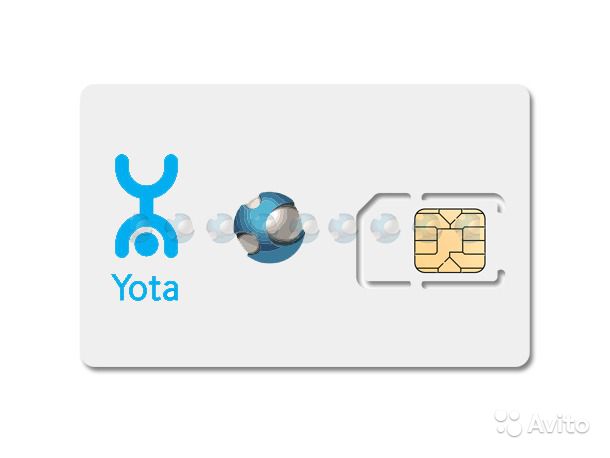
მობილური ინტერნეტის დაყენება სმარტფონზე ორი SIM ბარათით
ძალიან ხშირად ჩნდება კითხვა: როგორ დავაყენოთ მობილური ინტერნეტი Duos სმარტფონზე? ხდება, რომ მობილური ინტერნეტი ჩართულია, მაგრამ ინტერნეტი არ არის. თქვენ უნდა გააკეთოთ შემდეგი:
- გადადით "პარამეტრებში"
- აირჩიეთ "SIM მენეჯერი"
- გახსენით "მონაცემთა ქსელი"

პარამეტრების რეგისტრაცია შესაძლებელია, მაგრამ SIM ბარათი უბრალოდ არ არის შერჩეული და, შესაბამისად, ინტერნეტი არ მუშაობს. აირჩიეთ SIM ბარათი, რომლის მეშვეობითაც აპირებთ ინტერნეტში წვდომას. SIM ბარათის შეცვლა ინტერნეტთან წვდომისთვის ნებისმიერ დროს შეგიძლიათ.
ინტერნეტ ამაჩქარებელი ანდროიდისთვის
სიჩქარის გაზრდის მიზნით ანდროიდის სმარტფონითქვენ უნდა გამოიყენოთ ინტერნეტის სიჩქარის სამაგისტრო პროგრამა. ეს აპლიკაცია მუშაობს როგორც მოწყობილობებზე, რომლებსაც აქვთ სუპერ მომხმარებლის უფლებები ( ძირეული უფლებები), და იმ მოწყობილობებისთვის, რომლებზეც არ არის Root უფლებები.
განვიხილოთ სმარტფონი, რომელსაც აქვს Root უფლებები. ჩამოტვირთეთ აპლიკაცია მეშვეობით Google Play(აპი უფასოა):
- გაუშვით ინტერნეტ Speed Master აპლიკაცია
- დაადასტურეთ აპლიკაციის წვდომა Root უფლებებზე
- დააჭირეთ ღილაკს "APPLY PATH".
- გადატვირთეთ თქვენი სმარტფონი
გადატვირთვის შემდეგ ინტერნეტ კავშირის სიჩქარე გაიზრდება.
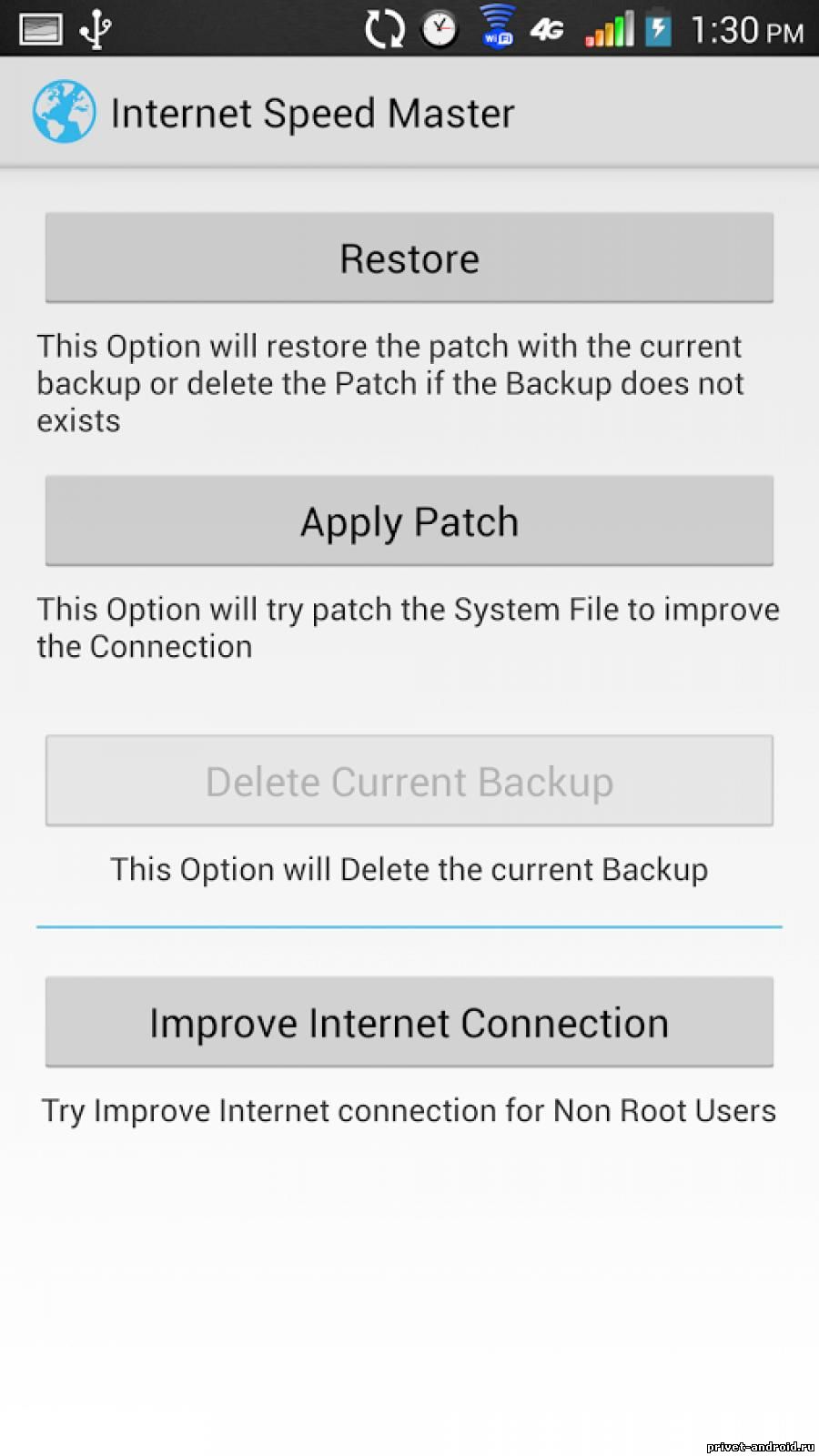
განვიხილოთ ელემენტი, თუ როგორ მუშაობს ეს აპლიკაცია მოწყობილობებთან, რომლებსაც არ აქვთ Root უფლებები:
- დააჭირეთ ღილაკს "ინტერნეტ კავშირის გაუმჯობესება".
- ჩნდება შეტყობინების ყუთი, რომელშიც დააჭირეთ ღილაკს "OK"
შეიძლება ყოველთვის არ იყოს შესამჩნევი ძლიერი გავლენაეს აპლიკაცია ინტერნეტის სიჩქარეზე. შეგიძლიათ გამოიყენოთ სხვა მეთოდი, რომლითაც შეგიძლიათ დააჩქაროთ ბრაუზერში გვერდების ჩატვირთვა. Android-ის ერთ-ერთი ყველაზე პოპულარული ბრაუზერი არის Chrome:
- ბრაუზერის გაშვება
- დააჭირეთ სამ წერტილს ზედა მარჯვენა კუთხეში
- აირჩიეთ "პარამეტრები" სიიდან
- გახსენით "Traffic Saver" ხატულა
- გადაიტანეთ სლაიდერი "On" მდგომარეობაში
მობილური ინტერნეტი: სასარგებლოა სასიამოვნო ნივთების შესახებ
მობილური ინტერნეტით სმარტფონი ნამდვილი სიამოვნებაა, რომელიც დაგეხმარებათ 4-ის გახანგრძლივებაში მარტივი რჩევაიმის შესახებ, თუ როგორ გამოვიყენოთ მობილური ინტერნეტი მარტივად და რაციონალურად:
- რჩევა 1. აკონტროლეთ თქვენი სმარტფონის სიცოცხლე. ჩამოტვირთულია სმარტფონზე მობილური აპლიკაციებიშეიძლება პერიოდულად მოითხოვოს განახლებები. განახლების სამართავად, მენიუში „პარამეტრები“ მონიშნეთ ველი „ხელით განახლება“. ამრიგად, თქვენ ირჩევთ რა გჭირდებათ და რა არა.
- რჩევა 2. უყურეთ ინტერნეტ ვიდეოს - შეხედეთ ტრაფიკსაც. ვიდეოს ყურებისას დატოვეთ და შეაჩერეთ. პაუზის დროსაც კი, ვიდეო ფაილი ქეშირებულია; შენახულია ბუფერში. შესაბამისად, ინტერნეტ ტრაფიკი იხარჯება მთელი ვიდეოს ჩამოტვირთვის დროს.
- რჩევა 3. უფასო აპლიკაციაიქნებ არის მოძრაობა. ხშირად, ზოგიერთი აპლიკაციის ჩამოტვირთვასთან ერთად ნაჩვენებია რეკლამები. თქვენი ტრაფიკი მას შეუძლია მოიხმაროს
- რჩევა 4. ინტერნეტში წვდომის გზის არჩევა მარტივია. თუ საზღვარგარეთ მოგზაურობთ და გსურთ ინტერნეტით სარგებლობა, უბრალოდ დააკავშირეთ Wi-Fi. ხოლო თუ გსურთ ცივილიზაციისგან დამალვა, მაშინ გამორთეთ თქვენს სმარტფონში მონაცემების მიღება და გადაცემა. ელექტრონული ფოსტის კლიენტის და სხვა პროგრამების გამორთვა, რომლებიც ავტომატურად წვდებიან ინტერნეტს
ვიდეო: როგორ დავაყენოთ ინტერნეტი?
მყარი გადატვირთვამიეცით Lenovo A850-ის ქარხნული პარამეტრების გადატვირთვის ნება, დავიწყებულის ამოღება (განბლოკვა). გრაფიკული გასაღები. რბილი და მყარი გადატვირთვა. რა არის ისინი და როდის არის ისინი სასარგებლო? მძიმე გადატვირთვის შედეგები. რისი გაკეთებაა სასურველი პარამეტრების გადატვირთვამდე? პროგრამული უზრუნველყოფის მყარი გადატვირთვა: ჩვენ შევდივართ "პარამეტრებში". იქიდან მივდივართ "აღდგენა, გადატვირთვა". ჩვენ ვპოულობთ "დაბრუნება ქარხნის პარამეტრებში". მეთოდი არ მუშაობს? ასე რომ, ჩვენ უფრო მკაცრი ვართ. აპარატურა მყარი…
როგორ დავაყენოთ ინტერნეტი Sony Xperia Zმოწყობილობები მუშაობენ ოპერაციული სისტემა Android. Wi-Fi ინტერნეტთან დაკავშირება ხორციელდება იმ შემთხვევაში, თუ მობილური ქსელები არ არის საკმარისი. მობილური მოწყობილობების გამოყენებით ინტერნეტში წვდომა მოითხოვს გარკვეულ თანმიმდევრულ მოქმედებებს. მათგან ყველაზე მნიშვნელოვანია APN წვდომის წერტილის ორგანიზება.SIM ბარათის დაყენებისთანავე ხდება საწყისი დაყენება, რომლის დროსაც ხდება ინტერნეტის პარამეტრების დაყენება. თუ პარამეტრები არ არის ჩატვირთული, შეგიძლიათ დააკონფიგურიროთ ...

fly iq445 სმარტფონს აქვს ორბირთვიანი პროცესორი, Android პლატფორმა, Li-Ion ბატარეა, Wi-Fi, HSDPA, HSUPA, EDGE, HTML, WAP საკომუნიკაციო ხაზები. სმარტფონის შესაძლებლობების გამოყენება მომხმარებელს ბევრ უპირატესობას ანიჭებს. ძალიან ფასდება დროული ინფორმაციის მიღების უნარი, სოციალურ ქსელებში მონაწილეობა, აპლიკაციების გამოყენება, ელექტრონული ფოსტით მიღებული შეტყობინებები. შეგიძლიათ დაამყაროთ ინტერნეტი ავტომატური და ხელით რეჟიმში. ავტომატური პარამეტრები იგზავნება მობილურ ტელეფონზე ქსელის ოპერატორის მიერ მოთხოვნისთანავე ...

fly iq442 სმარტფონს აქვს ორბირთვიანი 1 გჰც პროცესორი, 512 მბ ოპერატიული მეხსიერება, ორი სიმ ბარათის მხარდაჭერა, მუშაობს GSM და 3G ქსელებში.ასეთი მოწყობილობა შესანიშნავად უმკლავდება ინტერნეტის საშუალებით კომუნიკაციას. საჭირო ინფორმაციის მიღებას დროულად შეძლებთ. შეგიძლიათ დაამყაროთ ინტერნეტი ავტომატური და ხელით კონფიგურაციის რეჟიმში. ავტომატური რეჟიმიპარამეტრების დანერგვა შესაძლებელია SIM ბარათის დაყენებისთანავე. ავტომატური პარამეტრები იგზავნება ოპერატორის მიერ ...

fly iq4404 სმარტფონს, ისევე როგორც ყველა ოპერაციული სისტემის მიერ მხარდაჭერილი, აქვს ინტერნეტთან დაკავშირების შესაძლებლობა მთელი მისი რეზერვის სრულად გამოყენებისთვის. თქვენ შეგიძლიათ თქვენს მოწყობილობაზე მიიღოთ თქვენთვის საინტერესო ინფორმაცია, აპლიკაციები, იმუშაოთ სოციალურ ქსელებში, მიიღოთ მიმოწერა ელფოსტა. ინტერნეტთან დაკავშირების რამდენიმე გზა არსებობს. ინტერნეტთან დაკავშირება Wi-Fi ტექნოლოგიის გამოყენებით როდესაც აკავშირებთ მობილურ მოწყობილობას Wi-Fi ტექნოლოგიის გამოყენებით,…

fly iq245 სმარტფონს აქვს ინტერნეტში მუშაობის შესაძლებლობა. მომხმარებელი იღებს მისთვის საინტერესო ინფორმაციას. ეს შეიძლება იყოს სოციალური მედიის ანგარიშის განახლებები, აპები, ელფოსტის შეტყობინებები და სხვა. მოწყობილობა მუშაობს Android ოპერაციული სისტემით. ამიტომ, ძირითადი დაყენება საერთოა ამ პლატფორმისთვის. სმარტფონის ყველა ფუნქციის გამოსაყენებლად, თქვენ უნდა დაამყაროთ ინტერნეტ კავშირი. ინტერნეტის მონაცემთა გადაცემა ამ სმარტფონში…

ინტერნეტთან დაკავშირება ახლა ფართოდ გამოიყენება პრაქტიკაში. ეს არის წვდომა სატელეფონო ხაზებით, უკაბელო წვდომა wi-fi ტექნოლოგიის გამოყენებით, წვდომა სატელიტის ან მობილური მოწყობილობის საშუალებით. მობილური ინტერნეტი არის უსადენო წვდომა ქსელში, ეს შესაძლებელია არა მხოლოდ ტელეფონებისთვის, არამედ ტაბლეტებისთვის, ლეპტოპებისთვისაც. უკაბელო წვდომა ხელმისაწვდომია თქვენი პროვაიდერის ქსელის ნებისმიერ დაფარვის ზონაში. ყველაზე ოპტიმალურია კავშირები ხაზებით ...

ტარიფების ოპტიმიზაციისთვის რეკომენდებულია GPRS/EDGE/3G კავშირის გამოყენება. Lg p705 სმარტფონის შეძენით მომხმარებელს, რა თქმა უნდა, სურს გამოიყენოს მისი ყველა ფუნქცია. განსაკუთრებით მნიშვნელოვანია ინტერნეტ კავშირის დამყარება მობილური ოპერატორის მიერ შემოთავაზებული სერვისებით სარგებლობისთვის. ხან სამუშაოსთვისაა საჭირო, ხან დასასვენებლად. ქსელი აწვდის დამატებით ინფორმაციას, ინახავს სიახლეებს, ამინდის პროგნოზებს, განახლებებს ანგარიშები სოციალური ქსელები, ელექტრონული საფოსტო ყუთიდა…
კითხვა, თუ როგორ უნდა დააყენოთ ინტერნეტი Android-ზე, ხშირად ჩნდება ახალი მოწყობილობის ან მობილური ოპერატორის ბარათის შეძენის შემდეგ. ახლა ქსელში წვდომა შესაძლებელია ნებისმიერი მობილური მოწყობილობიდან მობილური ოპერატორის ბარათის გამოყენებით. მაგრამ წარმატებული კავშირისთვის, თქვენ უნდა შეიყვანოთ სწორი პარამეტრები. მოდით ვისაუბროთ იმაზე, თუ როგორ დავაყენოთ მობილური ინტერნეტი Android-ზე?
მიიღეთ ავტომატური პარამეტრები
იმისათვის, რომ შეძლოთ მობილური ინტერნეტით სარგებლობა, საჭიროა სმარტფონის უჯრაში მოათავსოთ SIM ბარათი შესაბამისი შესაძლებლობით. ახალი ბარათის განთავსების შემდეგ, მოწყობილობა გამოგიგზავნით მოთხოვნას ავტომატური პარამეტრების მისაღებად. ისინი გამოვა SMS შეტყობინებების სახით. თქვენ უბრალოდ უნდა შეინახოთ და გამოიყენოთ ისინი. როდესაც გადაწყვეტთ, თუ როგორ უნდა დააყენოთ ინტერნეტი Android MTS-ზე, რჩება ინტერნეტის ჩართვა და მისი შესრულების შემოწმება. თუ პარამეტრები სწორია და ბარათის ბალანსი დადებითია, მაშინ შეგიძლიათ დაიწყოთ ინტერნეტში სერფინგი. ბევრ გაჯეტს აქვს წინასწარ დაყენებული პარამეტრები, ამიტომ ინტერნეტი მუშაობს SIM ბარათის უჯრაში მოთავსებისთანავე.
თუ კავშირი არ მუშაობს ავტომატურ პარამეტრებთან, შეგიძლიათ გაგზავნოთ მოთხოვნა თქვენი მობილური ოპერატორისგან პარამეტრების მისაღებად. ამრიგად, ძალიან ადვილია გადაჭრას კითხვა, თუ როგორ უნდა დააყენოთ ინტერნეტი Android ტელეფონზე? ამისათვის ჩვენ ვაკეთებთ შემდეგს:
- MTS. ვგზავნით ცარიელ SMS-ს 1234-ზე ან ვურეკავთ ზარის სერვისს 0876. ასევე შეგიძლიათ შეხვიდეთ საიტზე და მიუთითოთ თქვენი ნომერი;
- MegaFon - გაგზავნეთ ნომერი 1 5049-ზე;
- ბილაინი - დარეკეთ 06503;
- Tele2 - დარეკეთ 679.
კითხვა, თუ როგორ უნდა დააყენოთ 3g ინტერნეტი Android-ზე, უკვე პრაქტიკულად მოგვარებულია, თქვენ უბრალოდ უნდა დაელოდოთ ქსელის პარამეტრებს, შეინახოთ და გამოიყენოთ ისინი. ცვლილებების შეტანის შემდეგ, უმჯობესია გადატვირთოთ მოწყობილობა. ეს არ არის აუცილებელი, მაგრამ ზოგჯერ ინტერნეტი მის გარეშე არ ჩნდება.
ხელით დაყენება
ახლა ვნახოთ, როგორ დავაყენოთ ინტერნეტი ხელით Android-ზე? ყველაფერი უფრო მარტივი და ამავდროულად რთულია. ჩვეულებრივ მობილური ოპერატორიაგზავნის ფაილს, რომელიც ავტომატურად განსაზღვრავს ყველა საჭირო პარამეტრს. მაგრამ შეიძლება მოხდეს, რომ კონკრეტული მოდელი არ იყოს ოპერატორის ბაზაში. ამ შემთხვევაში ჩნდება კითხვა, როგორ დავაყენოთ ინტერნეტი Android სმარტფონზე ხელით?
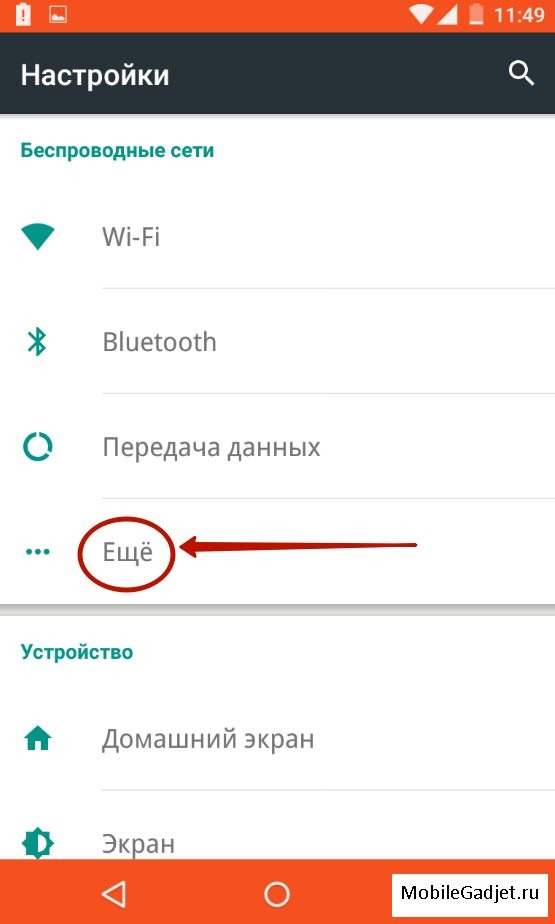
MTS - internet.mts.ru
მეგაფონი - ინტერნეტი
ბილაინი - internet.beeline.ru
TELE2 - internet.tele2.ru
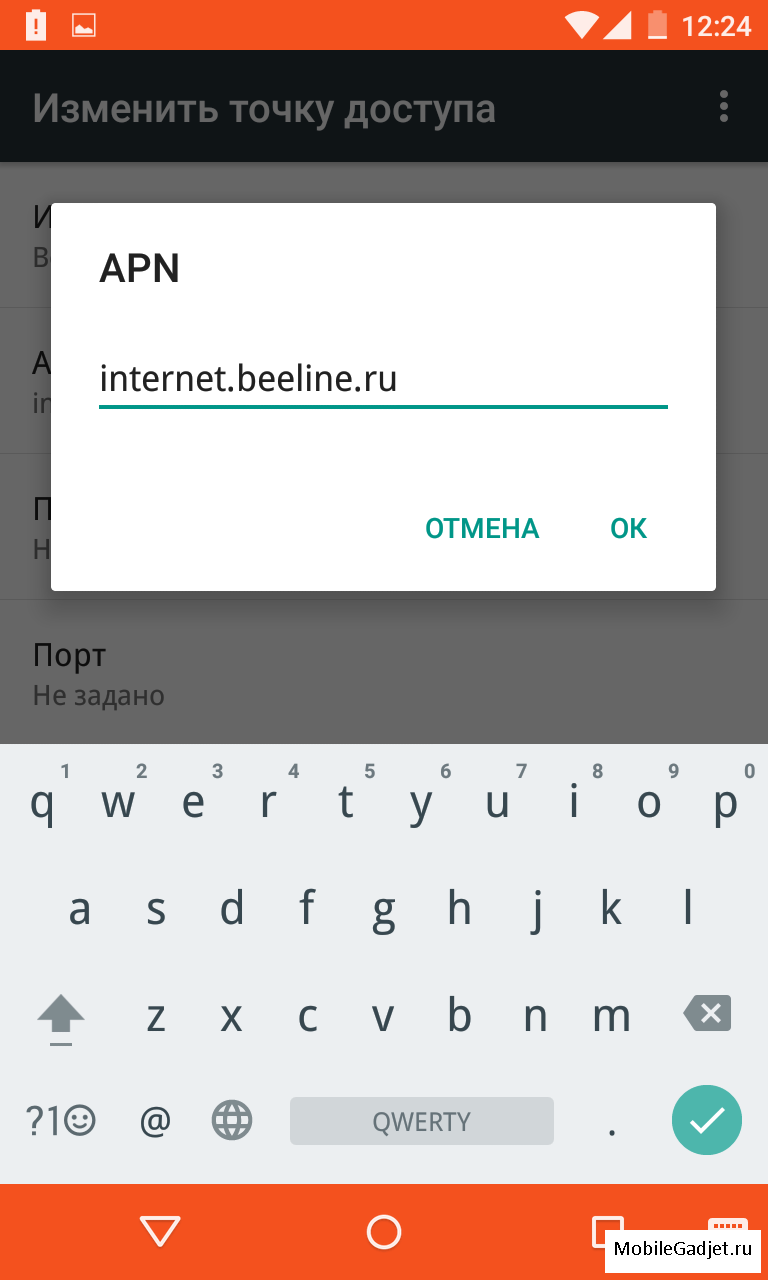
- როდესაც გადაწყვეტთ, თუ როგორ დააყენოთ ბილაინის მობილური ინტერნეტი Android-ზე ან ნებისმიერ სხვა ოპერატორზე, თქვენ უნდა დააყენოთ სწორი მომხმარებლის სახელი და პაროლი:
MTS - მც და მც
MegaFon - gdata და gdata
ბილაინი - ბილაინი და ბილაინი
TELE2 - დატოვეთ ველები ცარიელი
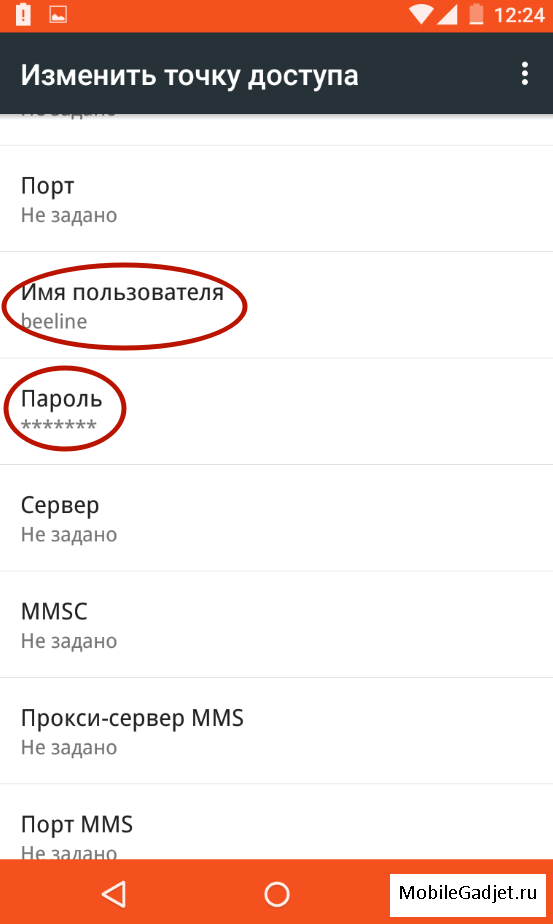
თუ ერთდროულად რამდენიმე მობილური ოპერატორის სერვისთან ხართ დაკავშირებული, მაშინ შეგიძლიათ გაეცნოთ პარამეტრებს ინტერნეტის ოფიციალურ გვერდზე ან აბონენტთა მხარდაჭერის ნომერზე დარეკვით, სადაც მოგეცემათ ყველა საჭირო მონაცემი. ამ კითხვაზე, როგორ დავაყენოთ Megafon მობილური ინტერნეტი Android-ზე, მოგვარებულია.
ამ სტატიიდან შეგიძლიათ გაიგოთ, რომ ინტერნეტის დაყენება არც ისე რთული საქმეა, თუ არსებობს ინსტრუქცია. მისი წყალობით, თქვენ იცით, როგორ სწორად დააკონფიგურიროთ ინტერნეტი Android-ზე და გამოიყენოთ იგი. ახლა თქვენ შეგიძლიათ გამოიყენოთ ცივილიზაციის ყველა სარგებელი და იმოგზაუროთ ინტერნეტში ნებისმიერი ადგილიდან, მიიღოთ საჭირო ინფორმაცია და დაუკავშირდეთ სოციალურ ქსელებში. ქსელები.
შეიძლება სასარგებლო იყოს წაკითხვა:
- როგორ გრძნობთ თავს ორსულობის 17 კვირაში?;
- გამართლებულია თუ არა სპაზმალგონის გამოყენება ორსულობის დროს სპაზმალგონის მეორე ტრიმესტრში;
- ორსულობის მეოთხე კვირა: ნიშნები, სიმპტომები, ფოტო, ულტრაბგერა;
- შეიძლება თუ არა ორსულებმა "Stodal" ხველა;
- ბავშვებში ფარინგიტის სიმპტომები და მკურნალობა: პედიატრის რჩევა მწვავე ფარინგიტი ჩვილებში 7 თვის;
- ეს "საშინელი" ჰემოგლობინი;
- საიდან არის მიხაილ სერგეევიჩ გორბაჩოვი?;
- როგორ გავატაროთ სამარხვო დღეები ჯანმრთელობისთვის და წონის დაკლებისთვის როგორ მოვაწყოთ სამარხვო დღეები საკუთარ თავს სწორად;